Istruzioni per l'uso ACER C500
Lastmanuals offre un servizio di condivisione, archiviazione e ricerca di manuali collegati all'uso di hardware e software: la guida per l'uso, il manuale, la guida rapida, le schede tecniche… NON DIMENTICATE: SEMPRE DI LEGGERE IL manualE PRIMA DI ACQUISTARE!
Se questo documento corrisponde alla guida per l'uso, alle istruzioni o al manuale, alle schede tecniche o agli schemi che stai cercando, scaricalo ora. Lastmanuals offre un facile e veloce accesso al manuale per l'uso ACER C500 Speriamo che questo ACER C500 manuale sarà utile a voi.
Lastmanuals aiuta a scaricare la guida per l'uso ACER C500.
Puoi anche scaricare i seguenti manuali collegati a questo prodotto:
Estratto del manuale: manuale d'uso ACER C500
Istruzioni dettagliate per l'uso sono nel manuale
[. . . ] CoPilot Pocket PC6
navigazione satellitare manuale d'uso
Kit per navigazione satellitare CoPilot
Kit per navigazione satellitare CoPilot
Kit per navigazione satellitare CoPilot - Acer n300, c510 o c530
Il kit CoPilot acquistato contiene i seguenti componenti:
Install Disc - Europe
cop yrig
Data Disc 1
www. alk. eu. com
Data Disc 2
www. alk. eu. com
Maps of Europe Maps of Europe
www. alk. eu. com
ht
©20
Scheda di memoria SD precaricata con mappe per singola regione o paneuropee
06.
ALK
Techno
logies Ltd.
All rights reserved.
ll_D Insta ajor_ EU_M
isc
cop
yrigh
cop
t ©200
6. All rights
reserv
yrigh ed. t ©200
6. All rights
reserv
ed.
1 CD di installazione (singola regione o pan-europeo)
2 CD di dati
Caricabatterie da auto n3001 e kit di montaggio auto n300
Caricabatterie da auto serie c500 e kit di montaggio auto serie c500
Ricevitore Bluetooth+
Cavo FM9*
*Accessorio opzionale 1 caricabatterie e convertitore da auto n300 varia tra i modelli standard GPS e TMC +Non fornito con i modelli Acer c510 o c530 Nota: Tutte le immagini sono a solo scopo illustrativo e sono soggette a modifica.
i
CoPilot Pocket PC 6
Acer versione n300, c510 e c530
Sistema di navigazione satellitare per PDA Acer
I Indice
Guida introduttiva Tasti e Interfaccia utente Configurazione del sistema GPS Menu di CoPilot Raggiungimento di una destinazione
Immissione di un indirizzo Immissione di un indirizzo di casa Immissione di un indirizzo di lavoro Immissione di una destinazione preferita Immissione di una destinazione recente Immissione di un contatto Navigazione assistita fino a un punto di interesse Avvisi relativi agli autovelox Navigazione assistita inserendo
Indice
1 2 3 5 6 7 8 8 9 10 11 12 13
14 15 Navigazione assistita fino ad un incrocio 16 Latitudine/longitudine 17 Itinerario salvato 18 Modifica di un itinerario e mete intermedie 19 Ottimizzazione e riorganizzazione delle fermate 20 Funzione di individuazione delle deviazioni 21 Calcolo di un percorso selettivo 22
un codice postale Prendi dalla mappa Acer versione n300, c510 e c530 CoPilot Pocket PC 6
ii
Indice
Servizio di informazioni sul traffico (TMC) Schermate di guida
Sicurezza del guidatore Dove mi trovo?Itinerario Prossima svolta Destinazione 3D Visualizzazione delle mappe in notturna Personalizzazione della visualizzazione
23 25 25 26 26 26 26 26 27
27 Modalità di navigazione 28 Guida, Pianifica e A piedi 28 Impostazioni di calcolo del percorso 29 Impostazioni di guida 31 Impostazioni delle mappe 33 Impostazioni degli avvisi relativi ai PDI 34 Impostazioni della lingua e del sistema vocale 35 Impostazioni dei preferiti 36 Impostazioni delle fermate recenti 37 Menu Opzioni 38 Software desktop di CoPilot e assistenza clienti 39
delle mappe Installazione del software desktop di CoPilot
40 41
Procedura guidata di download dei dati (Data Download Wizard) iii
CoPilot Pocket PC 6
Acer versione n300, c510 e c530
Guida introduttiva
Guida introduttiva
Configurazione del palmare Acer n300, c510 o c530
Per la configurazione del PDA Acer, attenersi alle istruzioni descritte nel manuale del palmare. [. . . ] A questo punto, selezionare `Inizio viaggio'.
Riorganizzazione delle fermate
Per riorganizzare l'ordine in cui sono elencate le destinazioni nell'itinerario, selezionare una delle destinazioni nella schermata `Destinazione', quindi selezionare `Verso l'alto' o `Verso il basso' nel menu di scelta rapida per modificare l'ordine delle fermate.
20
CoPilot Pocket PC 6
Acer versione n300, c510 e c530
Funzione di individuazione delle deviazioni
Funzione di individuazione
Una volta immessa la destinazione (o le destinazioni) nella schermata `Destinazione' e selezionato `Inizio viaggio', CoPilot esegue il calcolo del tragitto migliore e fornisce indicazioni di guida svolta per svolta fino alla destinazione (o alle destinazioni). Se durante la guida lungo il tragitto si incontrano situazioni impreviste di traffico congestionato, lavori stradali/strade bloccate o altre circostanze impreviste che causano ritardi lungo il tragitto previsto, è possibile utilizzare la funzione di CoPilot di individuazione delle deviazioni. In tal modo, è possibile scegliere se continuare il viaggio lungo il tragitto originale oppure se si preferisce effettuare una deviazione.
Uso della funzione di individuazione delle deviazioni
1. Innanzitutto, immettere la destinazione (o le destinazioni), quindi selezionare `Inizio viaggio'. Selezionare Menu > Visualizza > Itinerario per ottenere le indicazioni di guida del viaggio svolta per svolta, in base al tragitto originale impostato da CoPilot. Selezionare Menu > Deviazione per calcolare un percorso alternativo. Analizzare il nuovo itinerario, sulla base della deviazione calcolata da CoPilot. Controllare il nome della via, nonché i campi relativi a ora di arrivo prevista e distanza dalla destinazione di entrambi i tragitti in modo da poterli confrontare e da stabilire quale sia il migliore. Se si decide di utilizzare il nuovo tragitto alternativo, sarà sufficiente continuare a guidare. Per tornare al tragitto originale definito da CoPilot, selezionare Menu > Annulla deviazione. Acer versione n300, c510 e c530 CoPilot Pocket PC 6
21
Calcolo di un percorso selettivo
Calcolo di un percorso selettivo
È possibile specificare di evitare strade specifiche incluse nell'itinerario calcolato automaticamente oppure impostare il percorso utilizzando le mete intermedie.
1) Personalizzazione dell'itinerario di viaggio
Impostare CoPilot sulla Modalità Navigazione selezionando Menu > Modo > Guida. Immettere la destinazione (o le destinazioni), quindi selezionare `Inizio viaggio'. Selezionare Menu > Visualizza > Itinerario per visualizzare la mappa dell'itinerario che mostra tutti i nomi delle strade, le indicazioni di svolta e la distanza tra le svolte. Selezionare ed evidenziare una strada che si desidera evitare, quindi selezionare la casella a comparsa `Evita strada'. CoPilot esegue il calcolo di un nuovo tragitto in cui la strada selezionata viene evitata. Questa operazione può essere ripetuta più volte. Nota: se non esistono alternative possibili nella scelta di una strada o se la deviazione non è percorribile, NON verrà creato alcun nuovo tragitto. Per tornare al tragitto originale, selezionare il pulsante `Annulla deviazione'.
2) Impostazione di mete intermedie
È possibile definire il tragitto di CoPilot impostando le destinazioni come `mete intermedie' (operazione descritta a pag. CoPilot fornisce le indicazioni di guida fino alla destinazione passando per le mete intermedie.
22
CoPilot Pocket PC 6
Acer versione n300, c510 e c530
Servizio di informazioni sul traffico (TMC)
Servizio di informazioni
Gli inconvenienti legati al traffico vengono segnalati in tempo reale in CoPilot, grazie alla funzione di ricezione di dati sul traffico TMC. Nota: per utilizzare il servizio di informazioni sul traffico TMC opzionale, necessario disporre di un ricevitore TMC compatibile. Diversamente, non è possibile usufruire del servizio.
Configurazione del servizio di informazioni sul traffico TMC
1. Utilizzare il cavo GNS FM9 TMC per abilitare la ricezione dei segnali TMC, come descritto a pag. [. . . ] Come impostazione predefinita, al Regno Unito viene assegnato il nome `RegionItaly', ma è possibile immettere il nome desiderato. Viene visualizzata di nuovo la schermata in cui sono visualizzati i 3 modi per scaricare i dati delle mappe. Selezionare l'icona `Download'. Nella schermata successiva, selezionare ed evidenziare `RegionItaly' (o il nome immesso), accertandosi che la regione prescelta sia presente nella sezione `Regione' a destra della finestra di dialogo. [. . . ]
DISCLAIMER PER SCARICARE LA GUIDA PER L'USO DI ACER C500 Lastmanuals offre un servizio di condivisione, archiviazione e ricerca di manuali collegati all'uso di hardware e software: la guida per l'uso, il manuale, la guida rapida, le schede tecniche…

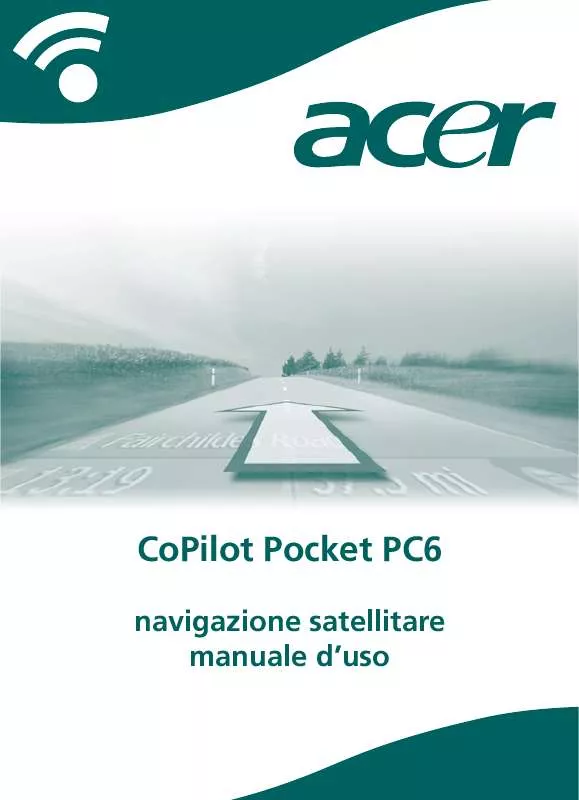
 ACER C500 (4145 ko)
ACER C500 (4145 ko)
 ACER C500 annexe 1 (5387 ko)
ACER C500 annexe 1 (5387 ko)
 ACER C500 annexe 2 (5384 ko)
ACER C500 annexe 2 (5384 ko)
 ACER C500 annexe 3 (2327 ko)
ACER C500 annexe 3 (2327 ko)
 ACER C500 annexe 4 (888 ko)
ACER C500 annexe 4 (888 ko)
